Une webcam est un matériel standard inclus dans un ordinateur portable. Il est extrêmement difficile, voire impossible, de trouver un ordinateur portable sans webcam. Les webcams fournies avec les ordinateurs portables varient en qualité. Par conséquent, si votre ordinateur portable est équipé d’une webcam de mauvaise qualité, vous pouvez en acheter et en connecter une externe.
Les webcams sont généralement plug & play. Une application peut nécessiter une autorisation pour utiliser la webcam, mais au-delà de cela, il y a rarement une configuration impliquée pour faire fonctionner l’appareil.

Table des matières
Outils de test de webcam
Si vous êtes sur le point de participer à un appel vidéo ou de diffuser à partir de votre webcam, vous voudrez peut-être vérifier si la webcam fonctionne correctement. Il existe de nombreux outils que vous pouvez utiliser pour tester la webcam. Voici une brève liste d’outils à essayer.
1. OBS
OBS ou Open Broadcaster Studio est une application d’enregistrement d’écran et de streaming. Il peut se connecter à la webcam et diffuser à partir de celle-ci. Ce n’est pas un outil de test, mais vous pouvez l’utiliser pour vérifier si la webcam fonctionne. Si la webcam ne fonctionne pas avec OBS, il y a de fortes chances qu’il y ait un problème ou que l’appareil ait encore besoin d’être configuré.
L’avantage d’utiliser OBS est que si votre webcam est livrée avec un micro intégré, vous pourrez la tester en parallèle du flux vidéo.
Téléchargez et installez OBS.
Ouvrez OBS et cliquez sur le bouton plus sous la colonne Sources.
Sélectionnez Périphérique de capture vidéo dans le menu.
Sélectionnez votre webcam dans la liste des appareils et vous devriez voir un aperçu.
Si vous voyez un aperçu, votre webcam fonctionne comme il se doit.
Remarque : OBS est disponible pour Windows, Mac et Linux.
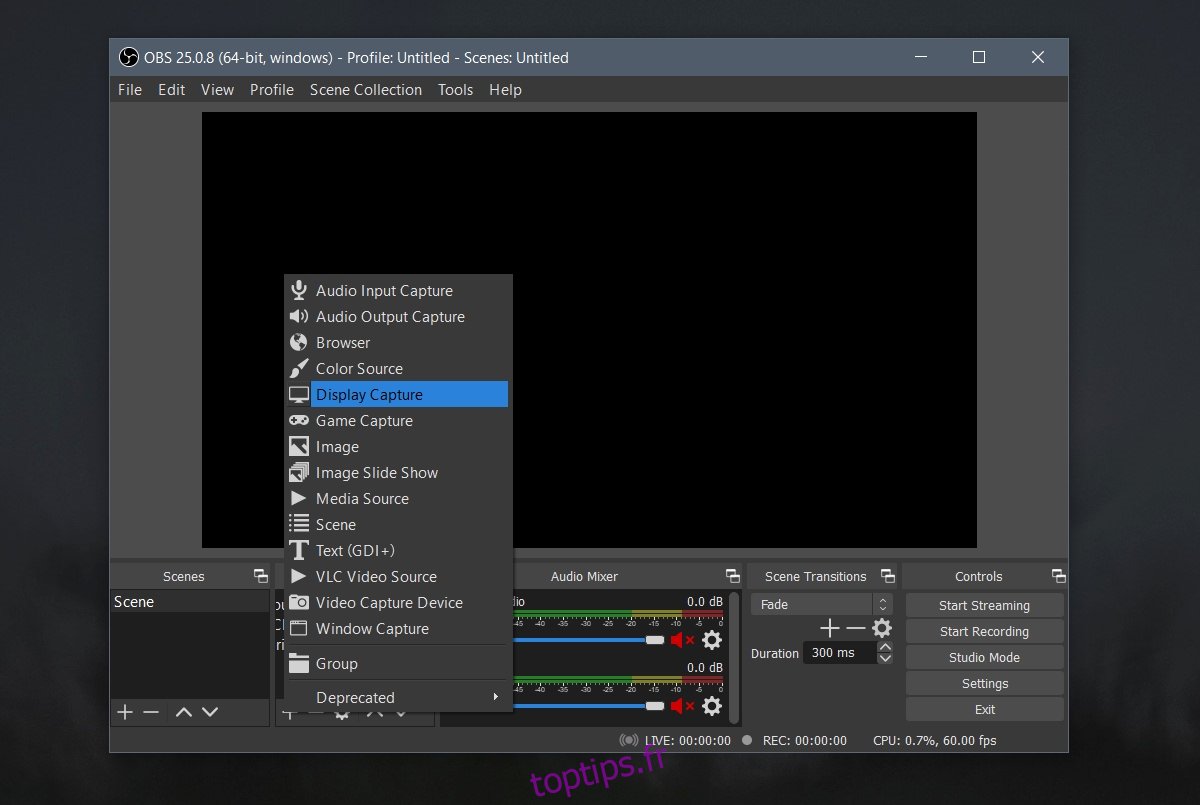
2. Test de la webcam
Si vous ne souhaitez pas installer d’application de bureau pour tester votre webcam, vous pouvez facilement la tester avec votre navigateur. Les outils de test de webcam basés sur un navigateur ne manquent pas. Ces outils fonctionneront quel que soit le système d’exploitation (Windows, macOS, Linux, etc.) que vous utilisez.
Assurez-vous que votre navigateur est autorisé à accéder à la webcam. Vous pouvez voir une invite demandant l’autorisation lorsque vous exécutez le test. Autorisez le navigateur et le site Web à accéder à la webcam.
Visitez Webcam Test dans un navigateur moderne comme Chrome ou Firefox.
Cliquez sur le bouton « Cliquez ici pour autoriser l’accès aux identifiants de la webcam ».
Accordez au navigateur/au site Web l’autorisation d’accéder à la webcam.
Sélectionnez la webcam que vous souhaitez tester dans la liste déroulante.
Cliquez sur Tester ma caméra (si votre caméra est couverte, découvrez-la avant de commencer le test).
Autorisez l’exécution du test de la webcam.
Une fois le test terminé, l’application vous indiquera la qualité du flux de la webcam et si elle a pu le détecter.
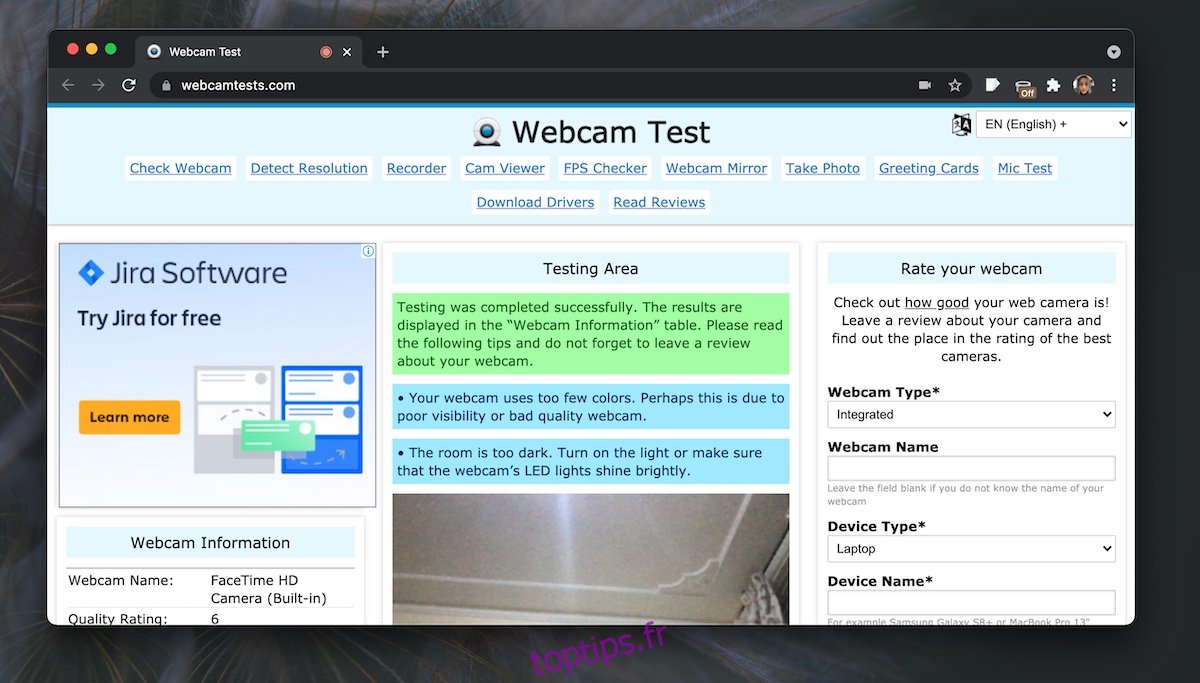
3. Test de webcam à partir du test de micro en ligne
Cet outil peut tester le flux vidéo de votre webcam et il vous indiquera le FPS que la webcam est capable de capturer.
Visite Test webcam sur Test de micro en ligne.
Cliquez sur le bouton de lecture que vous voyez à droite.
Accordez au site Web l’autorisation d’accéder à la webcam.
Autorisez le site Web à tester la caméra.
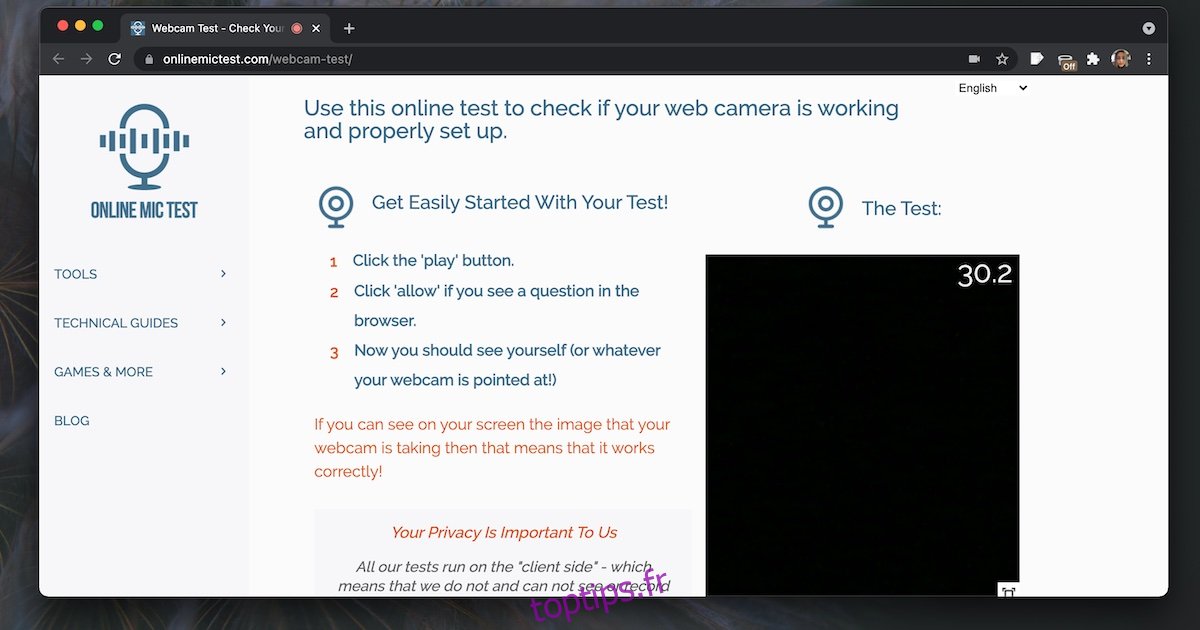
4. Google Meet
Google Meet n’est pas un outil de test de webcam, mais c’est l’un des outils de visioconférence les plus couramment utilisés et il dispose d’outils intégrés pour tester la webcam. Si vous prévoyez d’utiliser un outil de visioconférence en ligne, vous pouvez créer une réunion vide et l’utiliser pour tester la webcam.
Visite Google Meet.
Cliquez sur Nouvelle réunion et démarrez une nouvelle réunion instantanée.
Une fois la réunion commencée, cliquez sur le bouton Plus d’options (trois points verticaux).
Sélectionnez Paramètres dans le menu.
Allez dans l’onglet Vidéo.
Sélectionnez votre webcam et vous devriez en avoir un aperçu.
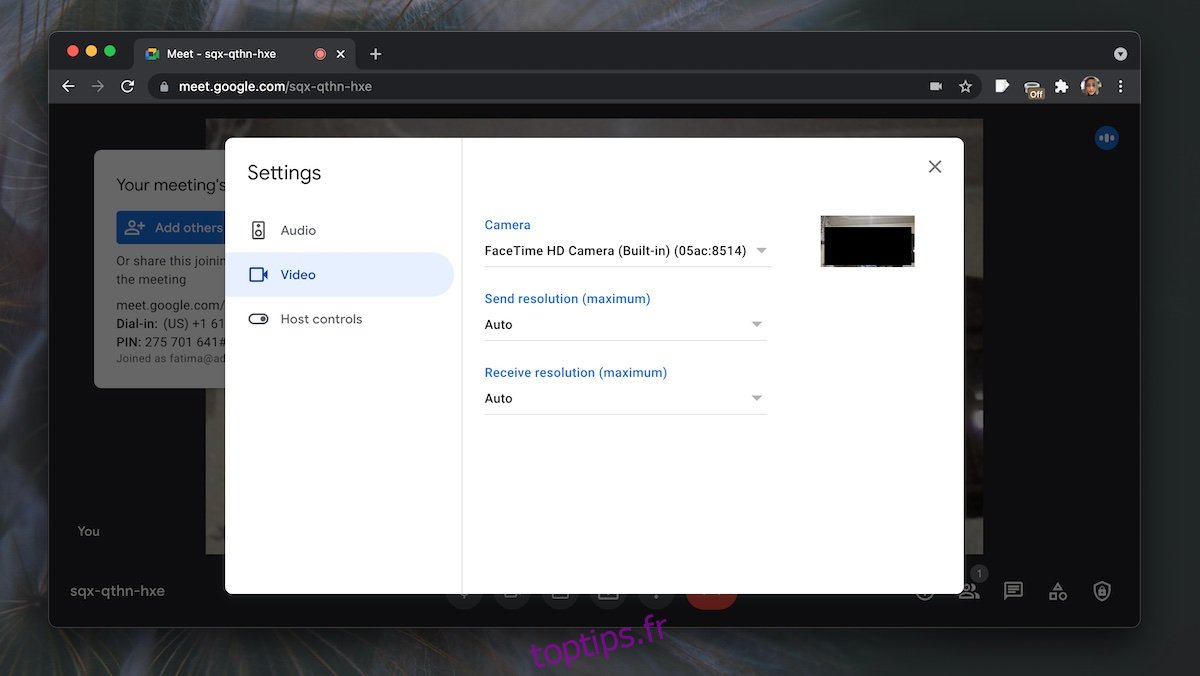
5. FaceTime (macOS uniquement)
Tous les MacBook et iMac sont livrés avec une webcam et l’application FaceTime est également installée prête à l’emploi. Si la webcam est détectée par l’application FaceTime, votre webcam fonctionne parfaitement.
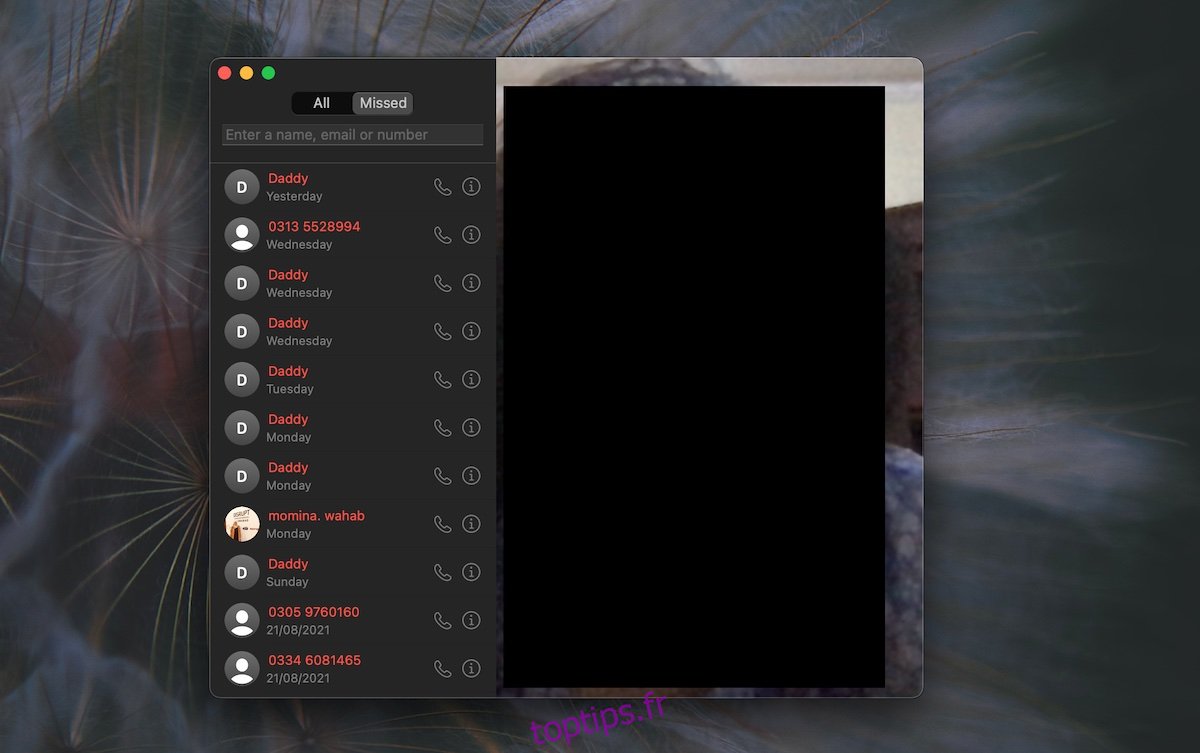
Conclusion
Les webcams sont faciles à configurer. Si vous constatez qu’une webcam ne fonctionne pas dans une application particulière, assurez-vous que vous lui avez donné les autorisations nécessaires et qu’aucune autre application n’utilise actuellement la webcam.

